Hvordan slette en mappe med gamle Windows. Windows gammel mappe: hva er det, en velsignelse eller en forbannelse
Windows.old genereres automatisk hver gang du installerer Windows 7 uten å formatere disken eller fjerne det gamle operativsystemet Windows-systemer.
Systemet oppretter en Windows.old-mappe i roten Windows-partisjon hvor den lagrer forrige operativsystem og data.
I tilfelle du prøver å oppgradere fra Vista til 7 og det mislykkes, kan du alltid trygt gå tilbake til Windows Vista. Det eneste problemet er at hver gang du installerer en kopi av operativsystemet uten å fjerne det gamle systemet, det gamle Windows-system kopiert til Windows.old.
Så hvis du ikke klarte å installere Windows 7 2 eller 3 ganger på rad, kan Windows.old-mappen bli veldig stor størrelse! Denne mappen slettes heller ikke automatisk, så du må kvitte deg med den selv.
Så, hvordan fjerne Windows.old på Windows?
Instruksjoner for Windows 7
Hvis du bruker Windows 7 og ønsker å slette mappen Windows.gamle, åpne Diskopprydding-programmet via Start-menyen og når popup-vinduet vises, velg stasjonen som har de gamle filene og klikk OK.
Systemet vil sjekke og et annet vindu vises med et valg. Klikk nå på knappen Klar systemfiler .
Velg nå igjen stasjonen som har de gamle filene. Systemet vil utføre en ny skanning av filene som må renses.
Til slutt vises en dialogboks med et sett med avmerkingsbokser. Rull ned til du finner en merket gammel Windows-versjoner og trykk på knappen OK.
Dette er det som vil hjelpe deg å bli kvitt windows.old-mappen for alltid! Hvis du har problemer med å bli kvitt dem, skriv en kommentar her, så skal jeg prøve å hjelpe. Nyt!
Hvordan fjerne Windows.old (gamle vinduer) via kommandolinjen
1. Åpne kommandolinje på vegne av administrator.
2. Ved ledeteksten, kopier og lim inn følgende kommando og trykk Enter. (se skjermbilde nedenfor)
RD/S/Q%SystemDrive%\Windows.old

3. Lukk ledeteksten.
Fjern "Windows.old" i ledeteksten ved oppstart
Merk: Dette er mest pålitelig alternativ hvis det første og andre alternativet ikke klarte å slette mappen C:\Windows.old.
Klikk Windows + R, Tast inn diskmgmt.ms verdic og trykk Enter. Skriv det ned Navn og generelt størrelse disken din.
- Ved bruk av installasjon USB eller DVD eller systemgjenopprettingsplate, start opp i ledeteksten ved oppstart.
Sjekk stasjonsbokstaven for Windows-systemet ved oppstart
Merk: For Windows 8 er stasjonsbokstaven kanskje ikke alltid c: så pass på at du sjekker stasjonsbokstaven før du kjører.
A) på kommandolinjen skriv inn kommandoen diskdel og trykk Enter. (se skjermbilde nedenfor)
B) på kommandolinjen, skriv inn listevolum og trykk enter.
C) Fra de oppførte volumene, finn og kontroller stasjonsbokstaven til Windows.
D) på kommandolinjen, skriv inn exit og trykk Enter.

4. For å fjerne "Windows.old"
A) Ved ledeteksten skriver du inn følgende kommando og trykker Enter. (se skjermbilde nedenfor)
Merk: Ikke glem å erstatte D til stasjonsbokstaven til Windows som vist i trinn 3.
“RD /S /Q “D:\Windows.old”
B) lukk ledetekstvinduet.
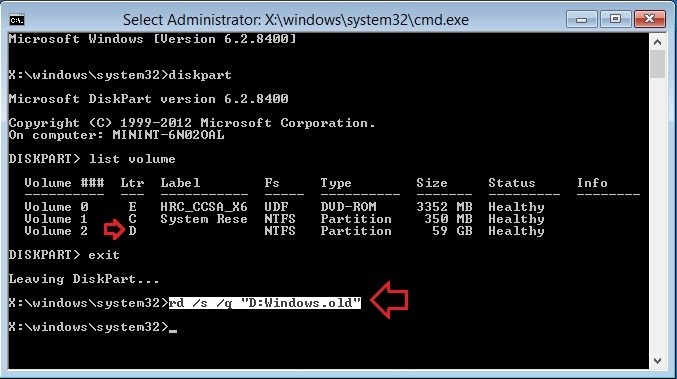
5.
Klikk på knappen Lengre for å starte datamaskinen på nytt og fortsette. (se skjermbilde nedenfor)
6.
Pass på at mappen Windows.
gammel ble slettet.
Når fjerne Windows.old-mappen fra systemet?
Brukere kan slette Windows.old-mappen etter eget skjønn Windows installasjoner. Med mindre du opplever en alvorlig plassmangel på datamaskinens C-stasjon, er det en god idé å lagre denne mappen i noen uker. På denne måten kan du forsikre deg om at du har nylig installert Windows det er alt nødvendige filer og innstillinger. Eventuelle manglende filer kan hentes fra Windows.old-mappen. Når alle filer og innstillinger er på plass, sletter du denne mappen.
Windows-mappen Gammel er systemmappen, som inneholder filer forrige versjon OS. I Windows 10 vises den etter en systemoppdatering og er ment å rulle tilbake til Windows 8 eller 7. Dette betyr at Microsoft-selskap gir til alle brukere gratis mulighet raskt og uten problemer innen en måned fra det øyeblikket du installerte Windows 10, gå tilbake til tidlig versjon systemer. Denne mappen tar opp 20 GB ledig plass. Derfor lurer mange brukere ofte på om det er mulig å fjerne det?
Er det mulig å slette den gamle Windows-mappen?
Windows Old-mappen kan slettes på flere måter og bare hvis du definitivt ikke har tenkt å gå tilbake til Windows 7 etter oppgradering til Windows 10 eller mer enn 1 måned har gått siden OS-oppdateringen. I dette tilfellet vil det være umulig å gå tilbake og lagre alle data og innstillinger.
Måter å slette den gamle Windows-mappen i Windows 10
Det meste på en enkel måte Måten å slette den gamle Windows-mappen i Windows 10 er å bruke Diskopprydding-verktøyet. For å gjøre dette, utfør følgende trinn:
- Åpne Utforsker og klikk Høyreklikk mus på stasjon C. Velg “Properties”.
- Et nytt vindu åpnes. I kategorien "Generelt", klikk på "Diskopprydding"-knappen.
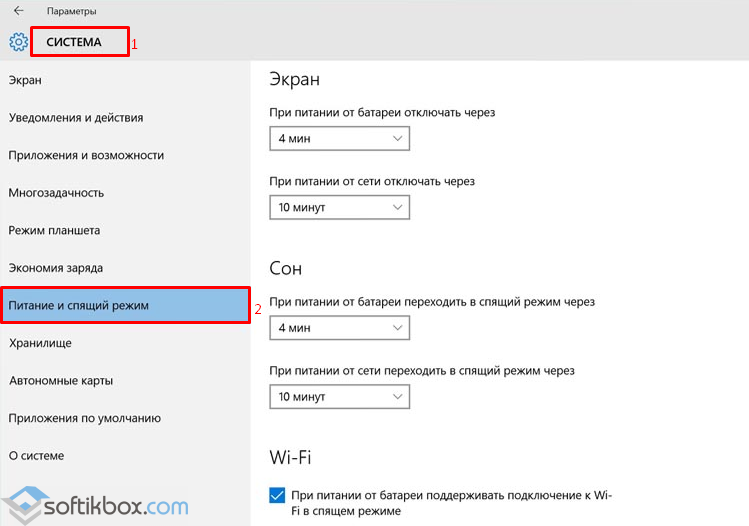
- Systemet vil skanne for tilstedeværelse av unødvendige filer. Siden vi må fjerne Windows Old-mappen, klikker vi på "Rydd opp systemfiler" i det nye vinduet.

- Etter en ny skanning vil listen over elementer som skal rengjøres vises igjen. Sett et hake ved siden av elementet " Tidligere installasjoner Windows". Vi sørger for at volumet er mer enn 20 GB.
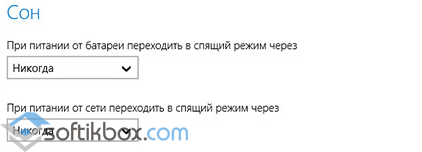
- Bekreft sletting av filer.

- Den gamle Windows-mappen vil bli slettet.

Den neste måten du kan slette Windows Old-mappen på er ved å bruke kommandolinjen. For å gjøre dette, utfør følgende trinn:
- Høyreklikk på "Start"-knappen og velg "Ledetekst (Administrator)."

- Konsollen åpnes. Skriv inn "rd /s /q c:\windows.old".
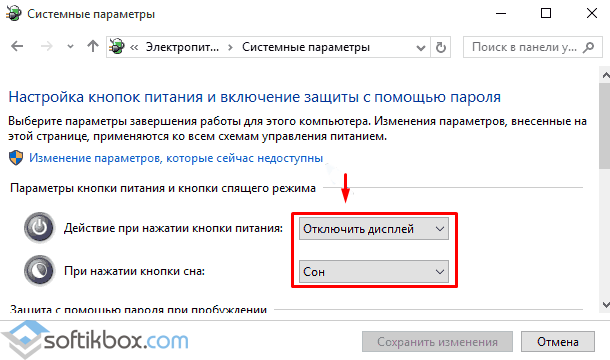
Denne metoden fungerer forutsatt at Windows Old-mappen er på den angitte plasseringen. Hvis denne metoden ikke fungerer, kan du slette mappen fra gjenopprettingsmiljøet via kommandolinjen. For å gjøre dette gjør vi følgende:
- Klikk "Start", velg "Slå av", hold nede "Shift"-tasten og klikk "Start på nytt".
- Et vindu vises som ber deg velge en handling. Klikk på "Diagnostikk".

- I delen "Diagnostikk" må du velge "Avanserte alternativer".
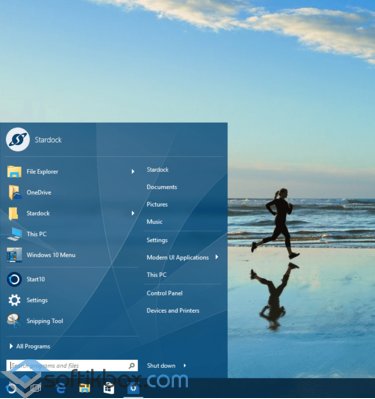
- I neste vindu velger du "Kommandolinje".

- Skriv inn kommandoene i rekkefølge: "diskpart", "listevolum". Vi husker bokstaven til stasjonen som Windows er installert på. Klikk "avslutt". Etter det, skriv inn kommandoen rd /s /q "d:\windows.old", der D er systemdisk.

Etter dette starter du datamaskinen på nytt.
For å lære hvordan du sletter Windows Old-mappen i Windows 10, se videoen:
4. januar 2015 6250
Så hva er denne mappen? Fra navnet er det lett å gjette at denne mappen inneholder data fra forrige versjon av operativsystemet. Det vil si at denne mappen lagrer alle filene til det gamle operativsystemet. Denne mappen kan slettes, men det anbefales å gjøre dette 1-2 uker etter s. Du bør ikke slette mappen windows.old umiddelbart, siden den lagrer brukerfiler fra den forrige versjonen av operativsystemet som du kanskje fortsatt trenger.
Så hvordan fjerne denne mappen? Hvis du prøver å fjerne den på vanlig måte, da vil ingenting ordne seg for deg. Det vil si gjennom Windows utforsker Det er ingen måte du kan slette denne mappen. Du må slette denne mappen på en annen måte.
Først av alt må du gå til menyen " Datamaskinen min". Høyreklikk deretter på stasjon C og velg " Egenskaper". I det nye vinduet klikker du på elementet " Disk Opprydding".

Etter disse trinnene vil analysen av systemet begynne, noe som vil ta svært kort tid. Deretter åpnes et nytt Diskopprydding-vindu. Her må du klikke på elementet " Rengjør systemfiler".

Deretter vil listen over filer som kan slettes fylles på med nye. Vi må finne poenget" Tidligere Windows-installasjoner"Hvorfor akkurat dette? Ja, fordi de ligger i windows.old-mappen. Vi finner denne gjenstanden og merk det med en hake. Etter dette, bekreft handlingen ved å klikke på " OK".

Etter disse trinnene skal windows.old-mappen slettes fullstendig. Men det kan også skje at de blir værende i den tomme mapper, som bare ikke vil forlate. Hvis dette skjer, kjør som administrator
Når du installerer operativsystemet på nytt for første gang, formaterer en nybegynner vanligvis ikke PC-systemdisken. Etter vellykket installasjon av distribusjonen, en tid senere eieren nye Windows oppdager plutselig en uforståelig mappe på datamaskinen hans - Windows gamle. Hva er dette og hvordan sletter jeg denne filen? Hvorfor er det nødvendig og hvorfor tar det så mye plass på harddisken? Generelt dukker det opp mange spørsmål. Vel, la oss kaste lys over et slikt "mystisk" Windows-fenomen. Dessuten lover emnet å være utrolig interessant og ikke mindre nyttig.
Alt gammelt kan bli nytt!
Paradoksalt nok er dette utsagnet i sammenheng med den presenterte artikkelen sant. Vanskeligheten til mange, uttrykt i den spørrende setningen: "Gamle Windows - hva er det?", er faktisk ikke noe mer enn en filbeholder med brukerdata fra et forhåndsinstallert system, som igjen kan "reinkarneres" med en en viss grad av suksess. Ja, du forsto alt riktig - gjenopprett det.
Bruk som anvist
Før vi vier den nysgjerrige leser til trinn for trinn prosess digital renessanse, er det et par ting å være klar over. Migrering av brukerdata til et nytt OS er en noe uforutsigbar operasjon. Det kan godt vise seg at kopien ikke blir installert helt riktig på et rent Windows. Men det er opp til deg å bestemme...
Overføre data fra gamle Windows
Ingen sier at det blir lett, men det blir ekstremt vanskelig denne handlingen er definitivt ikke det. Forberede installasjonsdistribusjon med OS. Start datamaskinen på nytt og sett BIOS til å starte opp fra DVD/CD-stasjonen. Tenk igjen om spillet er "verdt stearinlyset"; kanskje det er forgjeves, og som du vet, kan du ikke komme tilbake tiden. Derimot, brukbart system, der du vil "injisere" kjente data, må du også installere på nytt...
Trinn #1: Ledig plass
Før du starter selve "digital kloning"-prosessen, sørg for at det er nok ledig plass på systemdisken.
- Se hvor mye Windows gammelt tar.
Hva gir det: å vite original størrelse gamle data, kan du avgjøre om nytt system plasser "beholderen" i et ledig område av systempartisjonen.
Trinn #2: Gjenopprettingsmiljø
Etter at du har valgt alternativet " Systemgjenoppretting Alternativer", aktiver "kommandolinjen".
Trinn #3: Bytte ut systemmapper

I tjenestevinduet som åpnes, bør du legge inn totalt åtte kommandoer sekvensielt. Spesifikk informasjon om operatører finner du i den offisielle Microsoft kilde. Nedenfor er en algoritme for å utføre kommandoer.
- Spesifiser systemstasjonen.
- Vi lager en ny katalog.
- Flytte mapper og filer.
- Og kopier dataene med autokorrektur.
Sørg for å skrive kommandoene riktig, og ikke glem å trykke "enter" etter hver av dem.
- Flytt dataene til brukerkatalogen "Bruker".
- gjenstand for en endringsprosess.
- Flytt dataene til "ProgramData".
- Avinstaller katalogen "Dokumenter og innstillinger".
Trinn #4: Flytt til rotkatalogen til Windows gammel
Windows 7 (nytt system) vil mest sannsynlig nekte å installere filer og mapper med gamle brukerdata i katalogen. Derfor er det nødvendig å spesifisere bevegelseskommandoen "move". Data kopieres fra den gamle Windows-mappen til følgende kataloger:
- Windows.
- Programfiler.
- Programdata.
- Brukere.
- Dokumenter og innstillinger.
Trinn #5: Gjenoppretting av oppstartssektoren

Skriv inn følgende kommando:
- D:\boot\bootsect /nt60 c:
Trykk deretter "Enter" og ny linje skriv "exit", som til slutt avslutter gjenopprettingsprosessen for gamle data.
Komfortabelt OS Windows 8
Windows gamle for den åttende versjonen av operativsystemet kan gjenopprettes som manuell metode, og bruke den medfølgende automatisk modus overføring av lagrede brukerdata. Du bør imidlertid huske at hvis du ikke bruker de "gamle" dataene innen 28 dager, vil mappen bli erstattet av det nye operativsystemet med den tilsvarende filbeholderen.
Frigjør diskplass
Mange brukere står overfor en problematisk situasjon: den gamle Windows-mappen kan ikke slettes tradisjonell måte. Hvis du, kjære leser, er en av dem, venter en hyggelig overraskelse på deg. Siden metoden beskrevet nedenfor lar deg enkelt returnere det du tapte diskplass på bare noen få skritt.

- Åpne Start-menyen.
- Deretter aktiverer du alternativet Alle programmer.
- Fra rullegardinlisten velger du "Standard", hvor du skal gå til "Service"-delen.
- Aktiver nå alternativet "Diskopprydding".
- I avmerkingsboksen i vinduet som åpnes, bør du installere systemstasjonen (C:). Klikk deretter på "OK"-knappen.
- Etter en kort analyse vil operativsystemet tilby en liste over filer som skal slettes, hvorfra du bør velge elementet "Tidligere Windows-installasjoner".
- Deretter må du klikke på "OK" og bekrefte handlingene dine ved å aktivere den tilsvarende knappen.
Som et resultat vil den gamle Windows-mappen bli slettet fra datamaskinen.
Endelig
Før du sletter dine gamle brukerdata, er det fornuftig å analysere innholdet i en kjent mappe. Det er mulig at dokumenter og filer som er lagret på denne måten inneholder informasjon som er verdifull for deg og som kan være nødvendig i fremtiden. Først når du er sikker på at innholdet i den gamle Windows-mappen ikke er av interesse for deg, kan du fortsette med selve sletteprosessen. Forresten, det er en annen effektiv metode, ved å ty til som du kan slette tidligere brukerdata. Spesielt: i søkelinje Start-menyen, skriv inn "cmd", og skriv deretter i vinduet som åpnes: Rd/s/q %systemdrive%\Windows.old. Etter å ha trykket "Enter", vil mappen bli ødelagt, og plassen på harddisken vil øke betydelig. Det er alt, ta vare på viktig informasjon.
Mange brukere som nettopp har fullført installerer Windows på nytt, finn en katalog på stasjon "C" kalt Windows.old. Alt ville være bra, men volumet til denne mappen kan være 10 eller til og med 20 GB. Derfor prøver mange brukere å fjerne Windows.old. Er det nødvendig å gjøre dette, og hvorfor ble denne katalogen opprettet i utgangspunktet?
Windows.old - hva er denne mappen?
Denne mappen er ikke i det hele tatt systempartisjon disk. Det skjer bare etter at systemet er installert på nytt. Dessuten, nettopp i tilfellet når "C" -stasjonen ikke er formatert når du installerer operativsystemet. Den inneholder filer fra det gamle operativsystemet. Spesielt vil filene til katalogene Dokumenter og innstillinger, Windows og Programfiler definitivt være plassert der.
Er Windows.old-katalogen nødvendig?
Det er verdt å merke seg at viktigheten av denne mappen er vanskelig å overvurdere. Takket være det kan brukere lagre dokumenter og filer i tilfelle det oppstår en slags operativsystemfeil. Tross alt, vanligvis etter en feil må du installere Windows på nytt. Og for å gjøre dette, noen ganger må du formatere systemdisken. Så hvis du ikke gjør dette, er alle filene som tidligere var inne Windows-katalogen(inkludert viktige dokumenter fra delen Dokumenter og innstillinger) vil nå være i den nye Windows.old-mappen. Du trenger ikke å bekymre deg for om du skal fjerne den, siden etter 4 uker vil systemet fjerne den selv. Selv om det i noen tilfeller kan stå igjen.

I praksis skjer det annerledes, og mappen slettes ikke selv etter år. Derfor kan ikke spørsmålet om å slette Windows.old gis et sikkert svar. Alt avhenger av om det er det viktige filer eller ikke. Hvis du vil fjerne Windows.old selv, så sørg først for at det ikke er noen dokumenter som er viktige for deg fra det forrige operativsystemet. Er du sikker? Da kan du gjerne kvitte deg med denne katalogen.
Slik fjerner du Windows.old på Windows 7
Hvis du fortsatt bestemmer deg for å gjøre dette, vil vi presentere deg for flere måter.
Den første er å fjerne Windows.old på Windows 7. Dette er enkelt å gjøre:
- gå til disk;
- velg katalogen fra den forrige operativsystem;
- hold nede knappen skifte og trykk slette;
- bekreft sletting.
Det er alt, denne mappen er ikke lenger på datamaskinen din, og 10 GB er frigjort for andre programmer.
![]()
Men Windows.old-mappen slettes ofte ikke på denne måten. Obligatorisk spesialprogram til dette formålet, og det er allerede "sydd" inn Windows-funksjonalitet 7:
- Klikk på "Start"-knappen nederst til venstre og skriv "Diskopprydding" i søket. Du trenger ikke skrive den i sin helhet. Du kan bare starte, og selve systemet vil foreslå et program som samsvarer med navnet.
- Kjør dette programmet og vent. Lederen vil trenge litt tid for å vurdere volumet som er tilgjengelig for rengjøring.
- Da vil programmet vise hvor mye plass som kan frigjøres i systemet og også tilby å slette filer. Størrelsen deres vises til høyre. Vær oppmerksom på at det vil være et element "Tidligere Windows-installasjoner". Og den kan ta opp omtrent 10-11 GB. Det er filene til det forrige operativsystemet som tar mest plass.
- Merk av i denne boksen og klikk på "Rydd opp i systemfiler". Hvis du er i tvil, klikk "Vis filer". Der vil du se hva som blir slettet. Og hvis du plutselig ser noe som "Diploma.rar" i Dokumenter og innstillinger, så tenk først på om du trenger å slette det.
- Vinduet forsvinner umiddelbart og forberedelsene til å slette filer vil begynne. Her kan du fortsatt ha tid til å avbryte slettingen ved å klikke "Avbryt".
- Etter klargjøring vil systemet spørre på nytt om du er sikker på avgjørelsen din. Klikk "Slett" og fjerningen begynner umiddelbart.
Gitt det store volumet av mappen og de mange forskjellige filer og mapper i Windows.old, er det logisk å anta at prosessen kan ta flere minutter.
Slik fjerner du Windows.old i Windows 8

Du kan fjerne Windows.old på "åtte" på samme måte som på "sju". Den eneste mulige forskjellen er at du må gå til "Diskoppryddingsbehandling". Bare i dette OS dette verktøyet kalt annerledes:
- For å åpne det navngitte programmet, må du trykke på kombinasjonen: Win+R.
- Når vinduet åpnes, skriv inn kommandoen i det rensing(kort for Ren leder).
- Og gjenta de samme operasjonene: merk av i boksen ved siden av "Forrige operativsystem" og klikk på "Slett" -knappen.
- Bekreft valget ditt og vent til systemet sletter Windows.old-katalogen. Etter 1-2 minutter vil mappen bli slettet.
Nå på systemplassering Det er frigjort 10-11 GB ekstra minne.
Sletting av en mappe med en kommando

Til tross for at denne metoden høres skummel ut, er den faktisk den enkleste og mest praktiske sammenlignet med andre. Den brukes også hvis mappen med det gamle operativsystemet av en eller annen grunn ikke er slettet eller ikke er fullstendig slettet:
- Så klikk på "Start", skriv i søket cmd, og foran oss vil det være et program cmd.
- Høyreklikk på den og velg deretter "Kjør som administrator."
- Her må vi skrive inn følgende kommando: rd /s /q c:\windows.old
Vær oppmerksom på at kommandoen spesifiserer stasjon C som systemstasjon. Hvis du bruker en annen systemstasjon og det er en katalog med det gamle operativsystemet der, må du spesifisere riktig stasjon i kommandoen.
Hvis du ikke kjenner systemstasjonsbokstaven i det hele tatt, kan du bruke linjen i stedet %systemdrive%. Vel, den andre delen av teamet forblir den samme. Denne metoden vil garantert slette alle filer fra katalogen med det gamle operativsystemet og selve katalogen også.
Konklusjon
Nå vet du hva denne mappen er, Windows.old. Det vil bare være viktig for deg hvis du installerte et nytt OS over det gamle og ikke formaterte systemdisken. Forresten, dette er akkurat det nybegynnere gjør når de installerer et OS for første gang.
Det kan godt være viktige dokumenter for deg som du ikke lenger håpet å gjenopprette, så sørg for å sjekke katalogen for filer, bilder osv. som er viktige for deg. Og bare hvis du er sikker på at den inneholder gamle systemfiler, så slett den gjerne. Enhver av metodene ovenfor vil hjelpe deg med å takle denne oppgaven. På en god måte må du tømme denne mappen umiddelbart etter at du har installert systemet på nytt, fordi det faktisk ikke er nødvendig, og det tar også opp mye minne, noe som kan være nyttig for å installere nye programmer.

